파일을 만들고 편집할 때는 어떤 명령어를 사용할까?
운영체제에서 파일이라고 하는 것은 정보를 저장하는 가장 기본적인 수단, 저장소라고 할 수 있다.
디렉토리라고 하는 것은 그 파일을 잘 정리정돈을 하기 위한 수납공간이라고 할 수 있다.
맥과 같은 컴퓨터에서는 편집기를 이용한다 ex: 메모장
명령어 기반의 시스템에서도 형태가 다르지만 이러한 편집기가 존재한다.
대표적인 편집기로는 nano, vi가 있다.
nano는 처음 리눅스를 쓰는 사람한테 추천하고 중, 고급자는 vi를 추천한다.
vi는 익숙해지면 매우 편하지만 익숙해지기까지 어려울 수 있다.
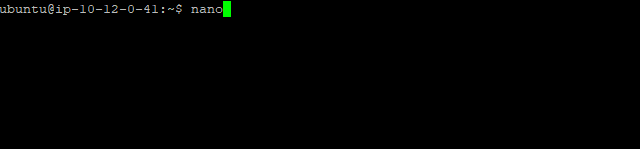

nano 편집기를 사용하기 위해서는 nano라고 입력한 후 엔터를 치면 아래와 같은 화면이 뜨면서 편집을 할 수 있게 된다.
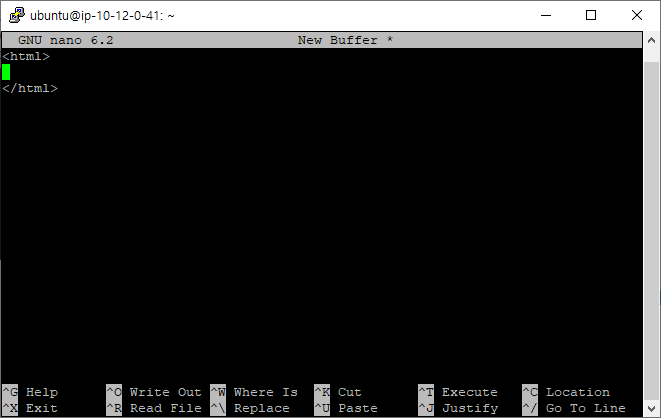
nano 편집기에서 가장 기본적인 html의 골격을 만들었다. 만약 이 파일을 저장하고 싶으면 어떻게 해야할까?
밑에 보면 여러가지 설명들이 되어 있다. 그 중 Write Out이 있다. ^O가 적혀있다. ^는 컨트롤키를 의미한다. 즉 Wirte Oute을 하기 위해서는 ctrl+o를 누르면 된다.
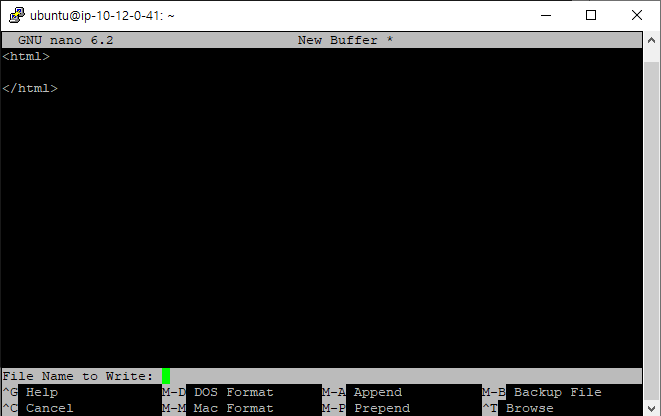
ctrl+o를 누르면 파일 이름을 작성하라고 한다. 여기서 원하는 파일의 이름을 작성하면 된다.
나는 이름을 hello.html로 지정했다.

엔터를 누르니 Wrote 3 lines 즉 3라인을 작성했다고 뜨며 저장이 된 것을 볼 수 있다. Exit는 ctrl + X이다.

파일이 잘 생성된 것을 확인할 수 있다.
이 파일을 수정하려면 어떻게 해야할까?
nano hello.html을 작성하면 그대로 수정할 수 있다.
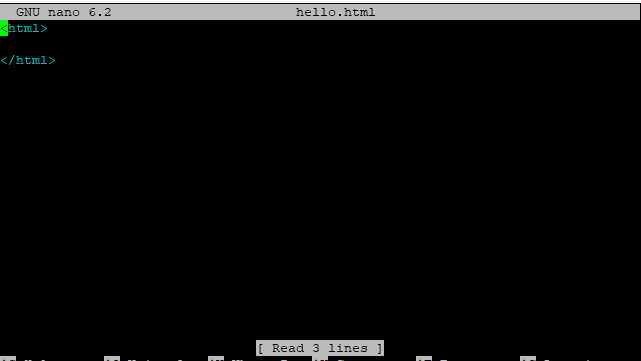
아까와 다르게 html이 파란색인 것을 확인할 수 있다. 이는 파일이 html이라는 컴퓨터 언어의 파일이라는 것을 알기 때문에 문법에 따라 컬러링을 해 주는 것이다.
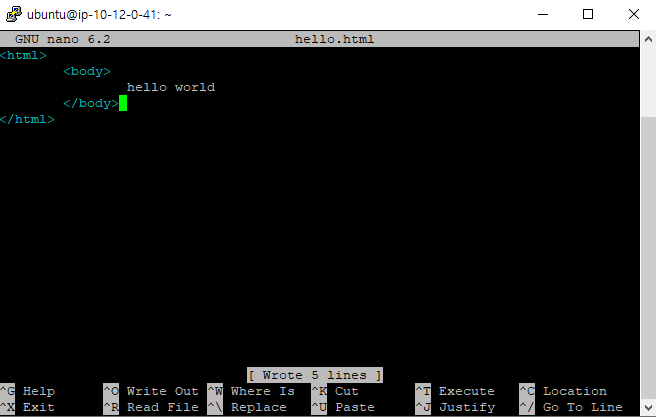
그 후 body 부분을 넣은 후 helloworld라는 텍스트를 넣어주고 다시 저장을 해 주었다.
이제 다음으로는 편집하는 방법에 대해서 파악해 보겠다.
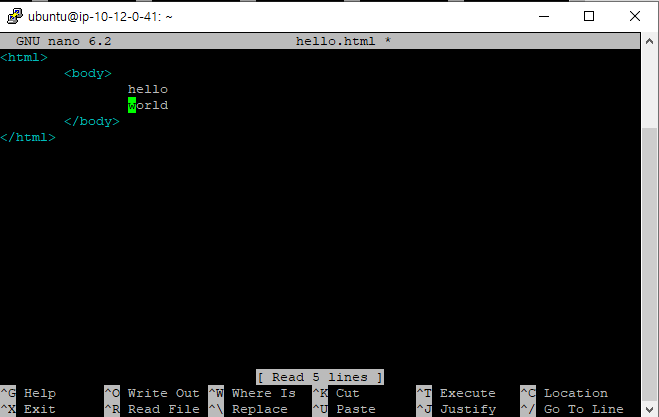
world를 hello의 아래로 먼저 위치 시켜 주었다.
아래 명령어들을 보면 ctrl+K를 누르면 cut 즉 잘라내기를 할 수 있다.
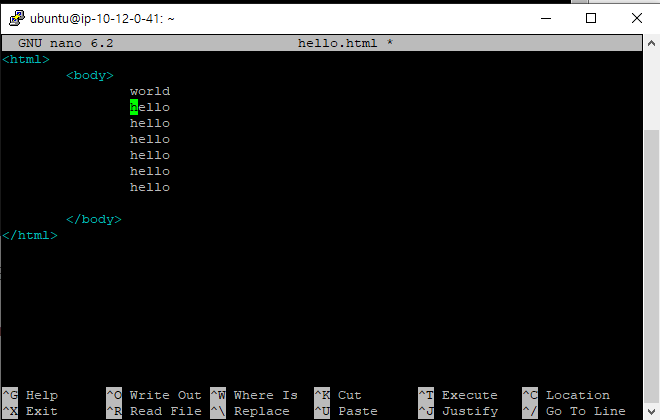
잘라내기를 완료한 후 ctrl+U를 누르면 계속해서 복사할 수 있다.
nano는 copy 기능이 따로 없기 때문에 Cut과 Paste를 조합해서 사용해야 한다.

만약 내가 world에서 wor만 따로 떼서 편집하고 싶다면 어떻게 해야할까?
먼저 원하는 단어에 커서를 지정한 후 ctrl+6을 누르면 Mark Set으로 변한 후 블럭설정이 가능하다. 그 후 방향키를 통해서 원하는 만큼의 블럭 지정이 가능하다.
이를 이용해서 원하는 만큼 잘라내고 복사할 수 있다.
출처
https://opentutorials.org/course/2598/14177
파일편집 (nano) - 생활코딩
수업소개 파일에 정보를 추가하고 편집하는 방법으로서 nano 에디터를 사용하는 방법을 알아봅니다.
opentutorials.org
'[Linux]' 카테고리의 다른 글
| [Linux 기초] 왜 CLI를 사용하는 것인가? (0) | 2022.12.11 |
|---|---|
| [Linux 기초] 다운로드 방법 (wget, git) (0) | 2022.12.11 |
| [Linux 기초] Package Manager (0) | 2022.12.08 |
| [linux 기초] --help & man (0) | 2022.12.07 |
| [Linux 기초] 리눅스 디렉토리와 파일 (0) | 2022.12.06 |



